
עודכן לאחרונה ב

אם אתה נתקל בבעיות במחשב Windows 11 שלך, אחת הדרכים הטובות ביותר לעזור לפתור את הבעיה היא לבצע אתחול למצב בטוח. כך ניתן לעשות זאת.
לפעמים אתה נתקל בבעיות כאשר המחשב האישי שלך אינו פועל בצורה חלקה. זה יכול להיות בעיה של חוסר יציבות עם מערכת ההפעלה, בעיה עם מנהל התקן או משהו אחר. אולי אינך יכול להגיע למסך הכניסה. לא משנה מה המקרה, מקום טוב להתחיל בתהליך פתרון הבעיות הוא באמצעות אתחול למצב בטוח.
כשאתה מתחיל למצב בטוח, הוא טוען רק את הדרוש ל- Windows. ללא אפקטים, ללא מנהל התקן גרפי מורכב, כרטיס קול וכו '. זה מאפשר לך לצמצם ביתר קלות את הבעיה שיש לך. אם אתה צריך להגיע למצב בטוח, הנה כמה דרכים לעשות זאת - מקלות לקשות יותר.
אתחל את Windows 11 במצב בטוח מההתחלה (דרך קלה)
כדי להניע דברים, נוכל להשתמש בדרך הקלה ביותר לאתחל למצב בטוח. בשביל זה כל מה שאתה צריך זה המקלדת ותפריט התחל.
לחץ על הַתחָלָה לחץ ואז לחץ על כּוֹחַ כפתור בפינה השמאלית התחתונה. עכשיו החזק את ה- כפתור "שיפט ולחץ איתחול באותו הזמן.
הערה חשובה: אתה חייב להיות לחיצה ממושכת על מקש Shift במקלדת ולחיצה על הפעלה מחדש בו זמנית.
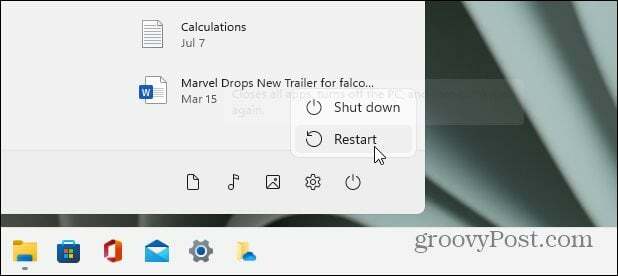
כאשר המחשב יחזור, תראה את התפריט הבא. בחר פתרון בעיות מהתפריט הראשון.
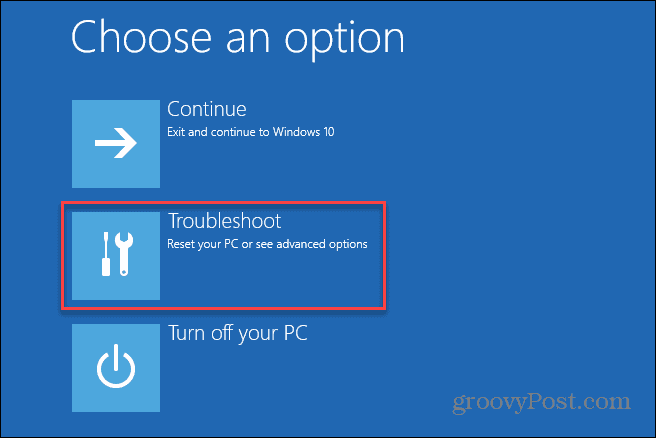
אז לך ל אפשרויות מתקדמות> הגדרות הפעלה.
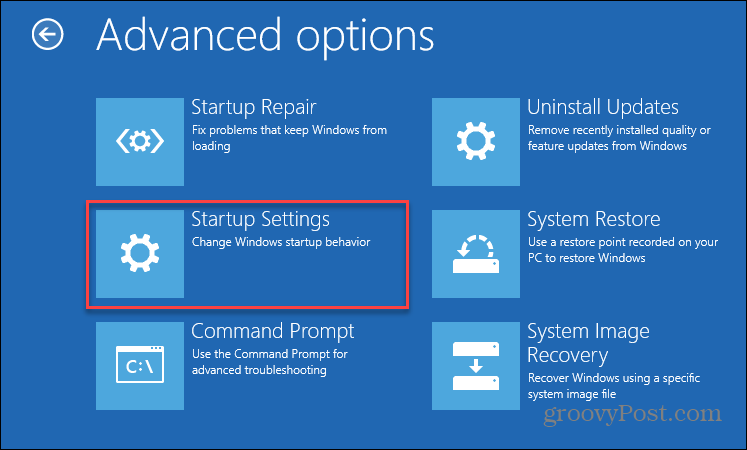
ואז מהמסך הבא, בחר את איתחול לַחְצָן.
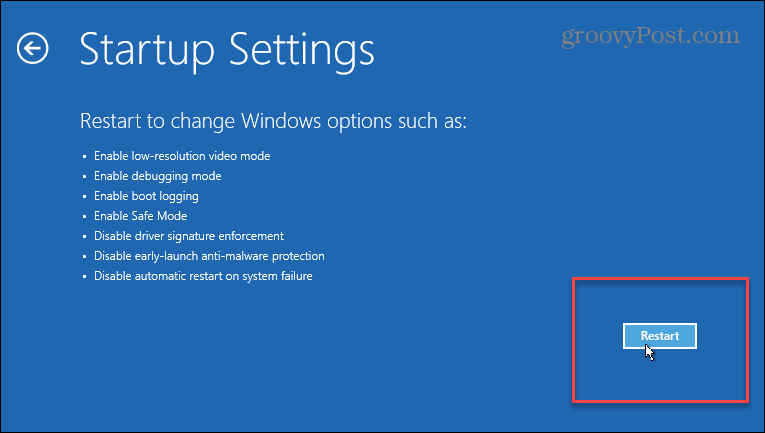
עכשיו בחר באיזו סביבת מצב בטוח תרצה להפעיל את Windows 11. אתה יכול להשתמש במקשי המספרים או הפונקציה כדי לבצע את הבחירה שלך. לבחור בין
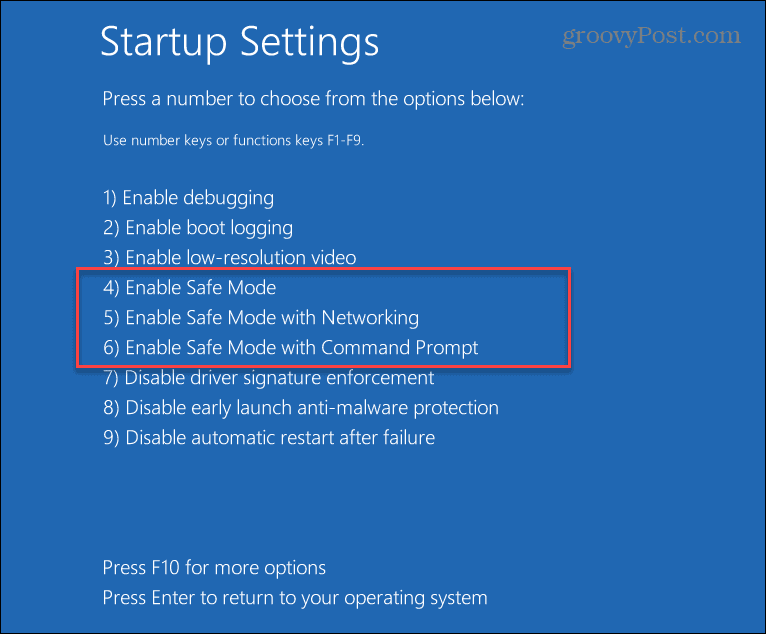
- 4 הפעל מצב בטוח
- 5 אפשר מצב בטוח באמצעות רשת
- 6 אפשר מצב בטוח באמצעות שורת הפקודה.
האפשרות שתבחר תהיה תלויה בתכונות הרצויות לך במצב בטוח. השתמש ב"נטוורקינג "או" שורת פקודה "אם ברצונך לקבל אפשרויות נוספות בעת פתרון בעיות במחשב.
אתחל את Windows 11 במצב בטוח מהגדרות (דרך קלה)
אם אתה רוצה לאתחל את Windows 11 במצב בטוח מאפליקציית ההגדרות, אתה יכול לעשות זאת גם. התהליך פשוט למדי, כמו השיטה לעיל. לחץ על התחל> הגדרות> מערכת> שחזור.
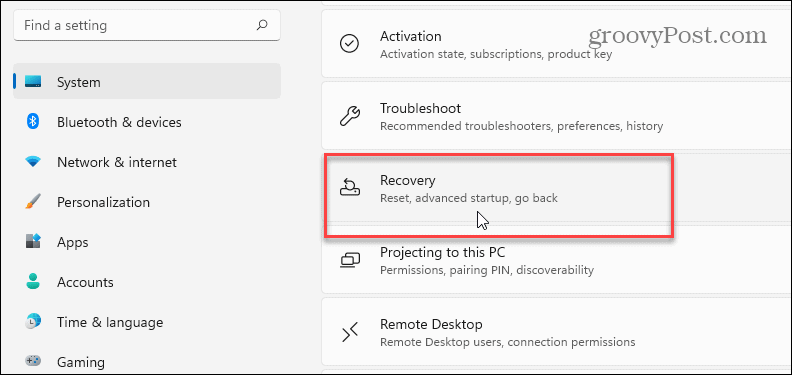
ואז גלול מטה לקטע "הפעלה מתקדמת" בצד ימין ולחץ על אתחל עכשיו לַחְצָן.
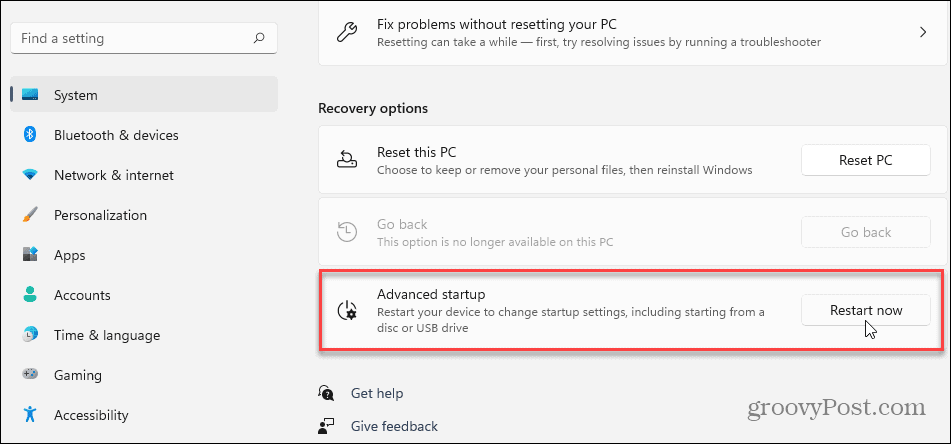
לאחר מכן, יהיה עליך ללחוץ על אתחל עכשיו כפתור שוב שצץ.
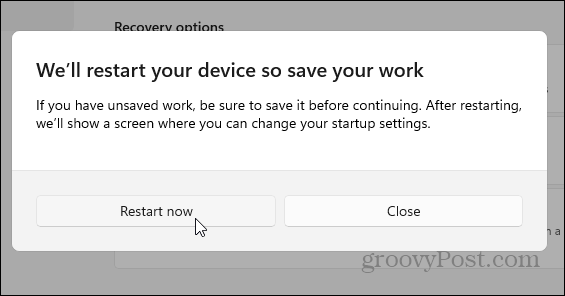
זהו זה. כש- Windows יחזור, יוצגו בפניך אותם מסכים כחולים בסיסיים שאליהם אתה יכול ללכת פתרון בעיות>אפשרויות מתקדמות> הגדרות הפעלה.
ואז כשאתה מגיע למסך הבא, בחר בסביבת מצב בטוח שאליו אתה רוצה לאתחל.
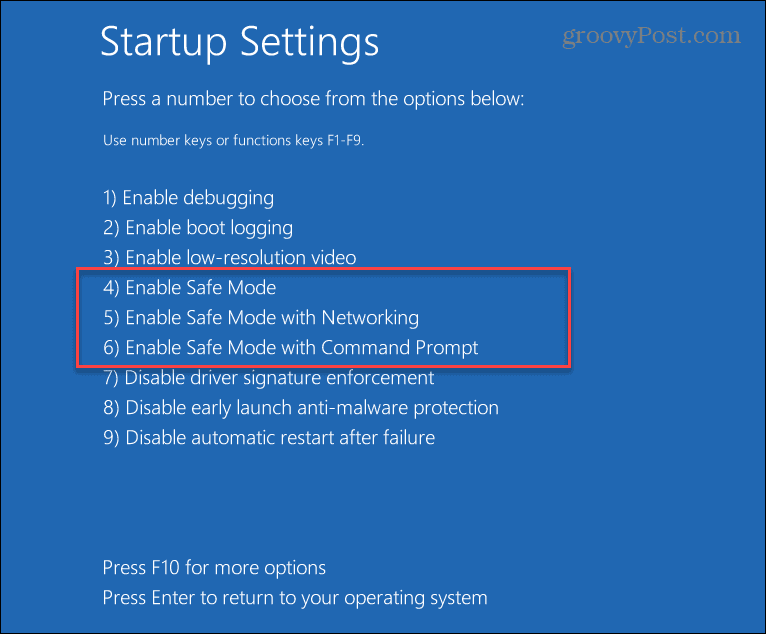
אתחול למצב בטוח מ- MSCONFIG (מורכב יותר)
דרך מורכבת יותר לאתחול למצב בטוח מ- Windows 11 היא להשתמש בכלי השירות MSCONFIG. הגדר אותו, הקש על מקש Windows במקלדת ו סוּג: msconfig ולחץ על תוצאת החיפוש העליונה. או, לקבלת התוצאות הטובות ביותר, הפעל אותו כמנהל.
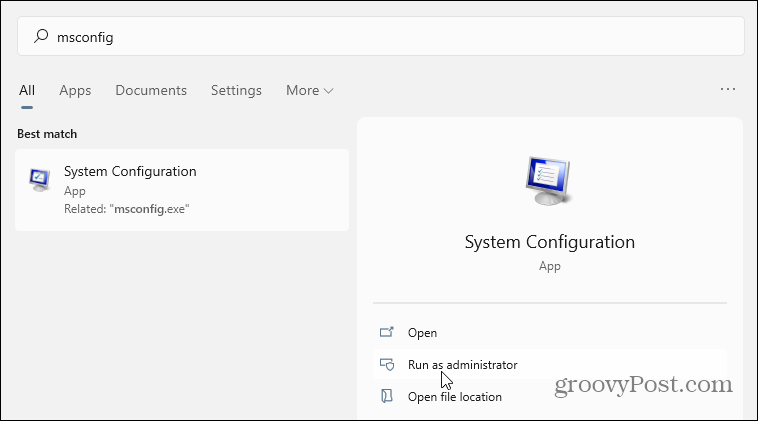
כשהוא נפתח, לחץ על הכרטיסיה אתחול בחלק העליון. לאחר מכן, בסעיף "אפשרויות אתחול", בדוק אתחול בטוח ולחץ בסדר.
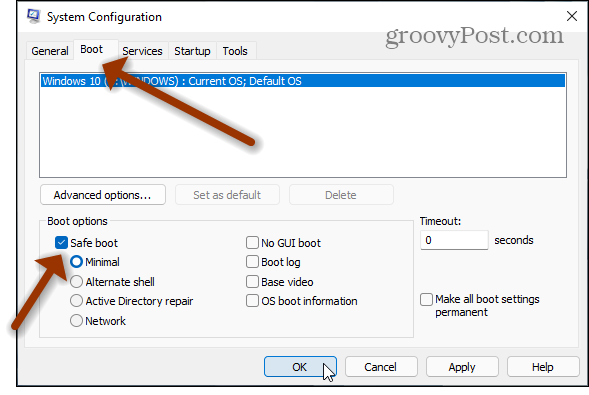
ואז הפעל מחדש את המחשב האישי. כמובן, בדיוק כמו עם האפשרויות האחרות שלעיל, הוא יביא את מסך אפשרויות האתחול המתקדמות הכחול שבו יש לך מספר אפשרויות לאתחל למצב בטוח.
האזהרה היחידה לשיטה זו היא שהיא תאתחל למצב בטוח עד שתשנה אותה בחזרה. לכן, אם אינך בטוח מדוע המחשב ממשיך לאתחל למצב בטוח, זה כנראה בגלל שלא ביטלת את שינויי האתחול הבטוח ב- MSCONFIG.
ולמידע נוסף על מערכת ההפעלה החדשה, בדוק כיצד לעשות זאת הזז את כפתור ההתחלה של Windows 11 לפינה השמאלית של המסך. לחלופין, אם אתה מחפש ניהול מחשבים ניידים קל יותר במחשבים ברשת המקומית שלך, קרא את המאמר שלנו כיצד לעשות זאת לשנות את שם המחשב של Windows 11.
כיצד לנקות את המטמון של Google Chrome, קובצי Cookie והיסטוריית גלישה
Chrome מבצע עבודה מצוינת באחסון היסטוריית הגלישה, המטמון והעוגיות כדי למטב את ביצועי הדפדפן שלך באופן מקוון. איך שלה ...
התאמת מחירים בחנות: כיצד להשיג מחירים מקוונים בזמן קניות בחנות
קנייה בחנות לא אומרת שאתה צריך לשלם מחירים גבוהים יותר. הודות לערבות התאמת מחירים, תוכלו לקבל הנחות מקוונות בזמן הקניות ב ...
כיצד לתת מתנה לדיסני פלוס בכרטיס מתנה דיגיטלי
אם נהניתם מ- Disney Plus ורוצים לשתף אותו עם אחרים, כך תוכלו לקנות מנוי של Disney + מתנה עבור ...
המדריך שלך לשיתוף מסמכים ב- Google Docs, Sheets ו- Slides
אתה יכול לשתף פעולה בקלות עם היישומים מבוססי האינטרנט של גוגל. הנה המדריך שלך לשיתוף ב- Google Docs, Sheets ו- Slides עם ההרשאות ...



